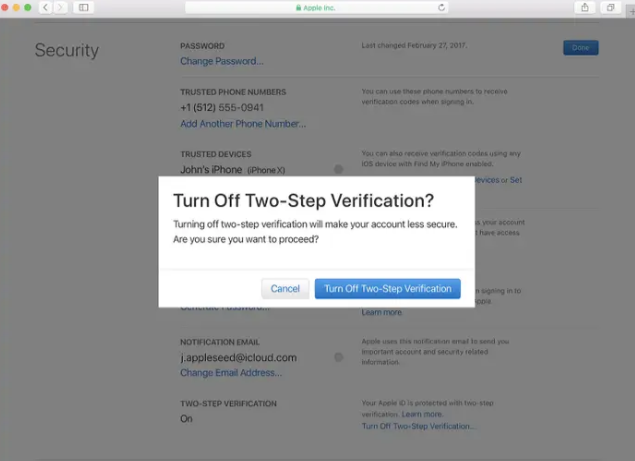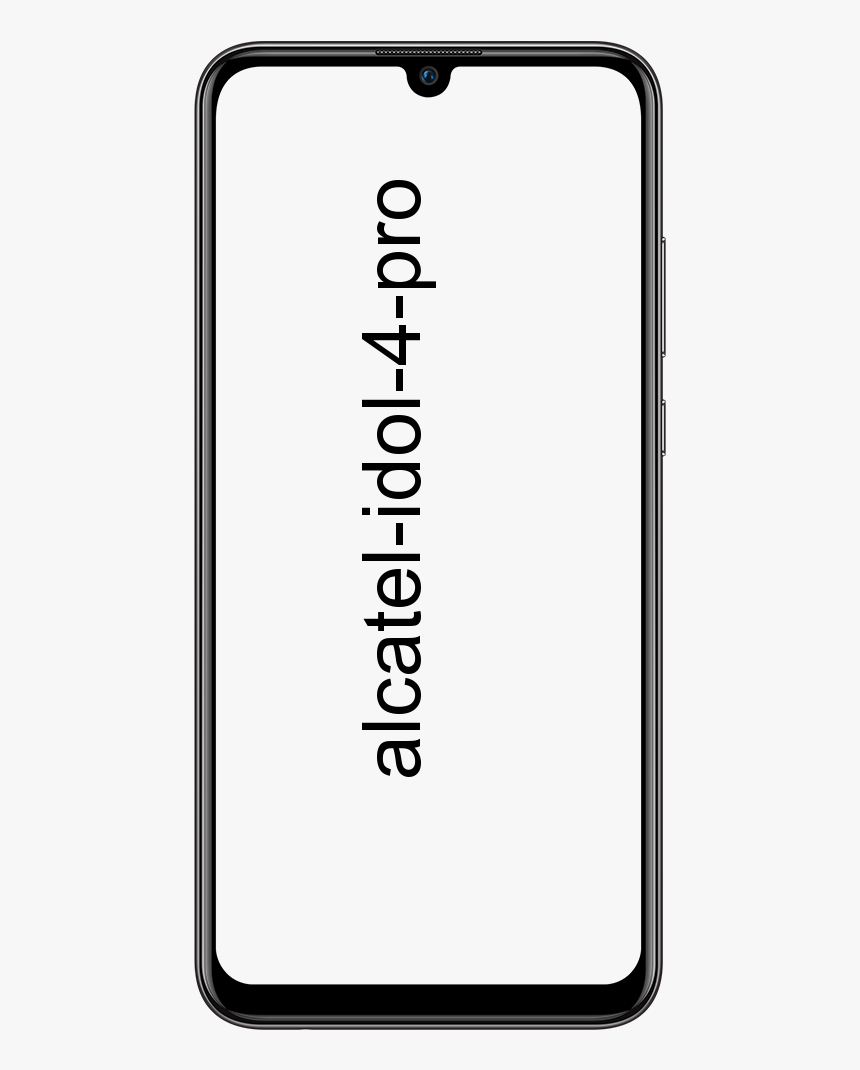Paano I-disable ang Force Encryption sa Nexus 6P
Nexus 6P ay napigilan ang encryption empowered, na nangangahulugan na ang gadget ay natural na i-encrypt ang sarili nito sa unang boot. Ito ay, malinaw naman, isang bagay na dapat ipagpasalamat mula sa pananaw ng seguridad, ngunit kung inaasahan mong mag-install ng TWRP sa ibang pagkakataon, alamin na mahihirapan ka sa pag-decryption ng Nexus 6P mula sa pagbawi sa puntong iyon. Kaya kailangan mong malaman kung paano Huwag paganahin ang Force Encryption sa Nexus 6P.
Hindi pa pinapalakas ng TWRP ang pag-decryption sa Nexus 5X at Nexus 6P. Gayunpaman, mayroong isang pangunahing solusyon dito, maaari kang mag-flash ng binagong larawan ng boot na may Force Encryption at Verity check na baldado upang hindi ma-encrypt ng telepono ang sarili nito sa boot. Sa katunayan, ipinahihiwatig din nito na kukumpletuhin mo ang isang pangkat ng data ng gumagamit kasunod ng pag-flash ng binagong boot upang mapahina ang pinigilan na pag-encrypt.

Dahil sa engineer na DespairFactor sa xda, mayroon na kaming binagong boot para sa Nexus 6P upang mapinsala ang pag-encrypt ng drive at dm-verity. Makukuha mo ang binagong larawan ng boot mula sa download link sa ibaba at maingat na sumunod sa mga alituntunin sa ibaba.
Tingnan din: I-download ang T-Mobile Note 4 5.1.1 Firmware – N910T3UVU1DOFC
Ang iyong kailangan:
- I-unlock ang bootloader sa iyong Nexus 6P.
- MDB08K Nexus 6p Binagong boot
Paano I-disable ang Force Encryption sa Nexus 6P
Hakbang 1: I-download ang binagong larawan ng boot sa iyong PC at buksan ang isang direktang window sa loob ng folder kung saan mo iniligtas ang larawan ng boot sa PC. Para dito, kumpletuhin ang 'Shift + Right snap' sa anumang hindi napunong blangko na lugar sa loob ng folder at piliin ang 'Buksan ang window ng direksyon dito' mula sa menu ng setting.
Hakbang 2: Ikonekta ang iyong Nexus 6P sa PC at i-boot ito sa bootloader mode gamit ang sumusunod na pagkakasunud-sunod:
adb reboot bootloader
Hakbang 3: Kapag ang iyong Nexus 6P ay nasa bootloader mode. I-flash ang binagong larawan ng boot na may kasamang direksyon:
fastboot flash boot decryptedboot.img
Hakbang 4: Idisenyo na ngayon ang data ng gumagamit upang masira ang pag-encrypt. Ito ay ganap na magbubura sa lahat ng mga file sa iyong gadget.
fastboot format userdata
Hakbang 5: Kapag naayos na ang userdata, i-reboot ang iyong Nexus 6P na may kasamang order:
fastboot reboot
Iyon ay sa maikling salita. Ang iyong Nexus 6P ay hindi mag-e-encrypt dahil dito sa unang boot ngayon. Sa anumang kaso, maaari mong sa anumang kaso ay sadyang i-encrypt ang iyong telepono mula sa Mga Setting » Seguridad » I-encrypt ang telepono.